Sebbene iOS 13 abbia portato con sé una carrellata di novità non indifferente, non è un sistema operativo perfetto e non è andato esente da errori o bug. Tra questi, uno dei più comuni al momento è il Bluetooth non funzionante su iPhone e iPad. Tra i problemi che abbiamo rilevato anche noi personalmente ce ne sono alcuni che vanno da costanti disconnessioni ad altri più bizzarri.
Uno di questi è la caduta del collegamento audio con gli auricolari PowerBeats Pro con l’impossibilità successiva di ascoltare musica e telefonate anche se gli auricolari restano connessi. Per ripristinarli spesso non basta dissociarli ma è anche necessario un reset degli auricolari (pressione lunga sul tasto di associazione fino al lampeggio del LED rosso).
Un secondo problema è audio distorto o su un solo canale attraverso un collegamento Bluetooth; abbiamo poi avuto Bluetooth non disponibile, Bluetooth disponibile ma senza connessione. L’elenco potrebbe continuare e basta cercare su Internet per trovarne di assortiti.
Le ragioni di questo è nel fatto che Apple in IOS 13 ha fatto profonde modifiche al funzionamento di Bluetooth in iOS 13. Ad esempio ora le applicazioni e i siti che in precedenza usavano Bluetooth per tracciare la posizione dell’utente devono chiedere l’autorizzazione. Oltre a questo oggi c’è anche la possibilità di collegare due differenti dispositivi per non parlare delle novità che sottopelle sono state applicate alla connettività degli auricolari “di casa”: AirPods e Beats.
Spesso questi problemi si possono risolvere semplicemente. Ecco i tentativi da fare
Aggiornamento iOS
Anzitutto, il consiglio è sempre quello di aggiornare il sistema operativo all’ultima versione disponibile. Apple è sempre attenta a bug e problematiche varie, e per questo è possibile che prima ancora che leggiate questo articolo sia riuscita a risolvere in una nuova versione di iOS. Perciò, la prima cosa da fare è aggiornare iPhone o iPad, direttamente da Impostazioni->Generali->Aggiornamento Software.
Riavvio Bluetooth
Se non è disponibile alcun aggiornamento di sistema, o anche dopo aver aggiornato riscontrate gli stessi problemi al Bluetooth, allora il consiglio è quello di disattivarlo attraverso l’app Impostazioni->Bluetooth, spegnendo l’apposito interruttore. A questo punto, provate a riaccendere l’interruttore e verificate se il problema è stato risolto.
Riavvio Forzato
Se ancora riscontrate problemi, provate a spegnere il Bluetooth e ad effettuare un riavvio forzato del dispositivo iOS. Il ripristino si effettua tenendo premuto contemporaneamente il pulsante Home (e su iPhone SE, iPhone 6s, iPhone 6s Plus, iPhone 7, iPhone 7 Plus, iPhone 8 e iPhone 8 Plus quello del volume giù) e il tasto di accensione fino a visualizzare Apple logo.
Su iPhone X, iPhone XS, iPhone XS Max, iPhone XR, iPhone 11, iPhone 11 Pro e iPhone 11 Pro Max, sarà invece necessario premere e rilasciare rapidamente il pulsante Volume su, e successivamente premere e rilasciare rapidamente il pulsante Volume giù. Infine, mantenere la pressione del pulsante laterale fino a visualizzare il logo Apple.
Dopo il riavvio del dispositivo iPhone, provate a riattivare il Bluetooth dal Centro di controllo o tramite l’app Impostazioni, navigando su Bluetooth e accendendo l’interruttore per attivare il Bluetooth.
Dissocia dispositivo BT
Altra soluzione da provare è quella di rimuovere il dispositivo Bluetooth associato e non funzionante, quindi a riconnetterlo ex novo. Per farlo è sufficiente aprire l’app Impostazioni, accedere al tab Bluetooth e cliccare sull’icona “i” accanto al nome del dispositivo su cui si riscontrano problemi di connessione.
Successivamente, accoppiate nuovamente lo stesso accessorio Bluetooth. Questa soluzione, in particolare, dovrebbe essere efficace quando il problema riscontrato è un audio a singhiozzo.
Ripristino impostazioni di rete
Se tutte le soluzioni sopra indicate non sono andate a buon fine, allora è arrivato il momento di ripristinare le impostazioni di rete. Attenzione, in questo modo verranno reimpostate anche le password e le reti Wi-Fi, le impostazioni della rete cellulare e le impostazioni VPN e APN usate in precedenza.
Per eseguire il ripristino delle impostazioni andate su Impostazioni -> Generali -> Ripristina > Ripristina impostazioni rete
Ripristina e configura come nuovo iPhone
Se ancora non siete riusciti a risolvere c’è solo un ultima spiaggia in cui tentare di approdare, quella più estrema del ripristino iPhone/iPad e di una configurazione come nuovo dispositivo. A questo indirizzo mostriamo tutti i modi possibili per ripristinare un iPhone/iPad. Attenzione anche in questo caso: questa operazione elimina completamente il contenuto del dispositivo, dai documenti alle fotografie, dai filmati ai contatti. Tutto. Se scegliete, dunque, queste strada, accertatevi prima di avere un backup completo di tutti i vostri dati.
Recatevi presso un Apple Store
Se anche questa strada estrema non ha funzionato, non resta che recarvi presso un Apple Store o in centro riparazione Apple autorizzato. Probabilmente il vostro terminale è guasto. Potete prendere un appuntamento con Apple a partire da questa pagina.
Per leggere tutte le nostre guide, i tutorial, i trucchi su iPhone e iPad, così come su iOS 13, iPadOS, tvOS, watchOS e, in generale, sul mondo Apple, il link da seguire è direttamente questo.


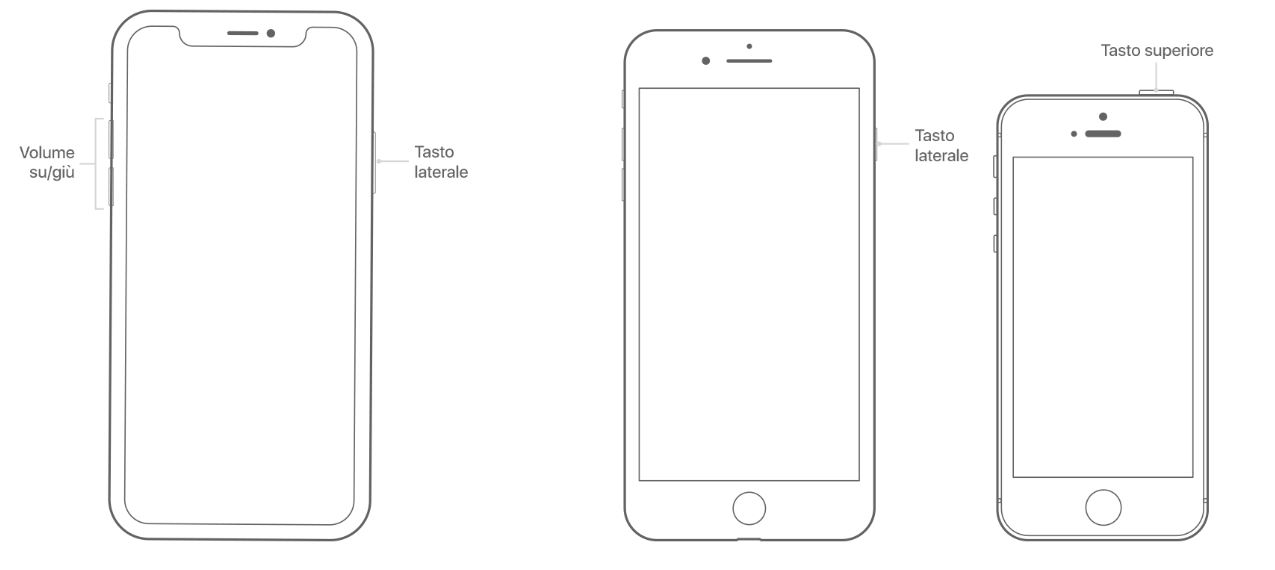
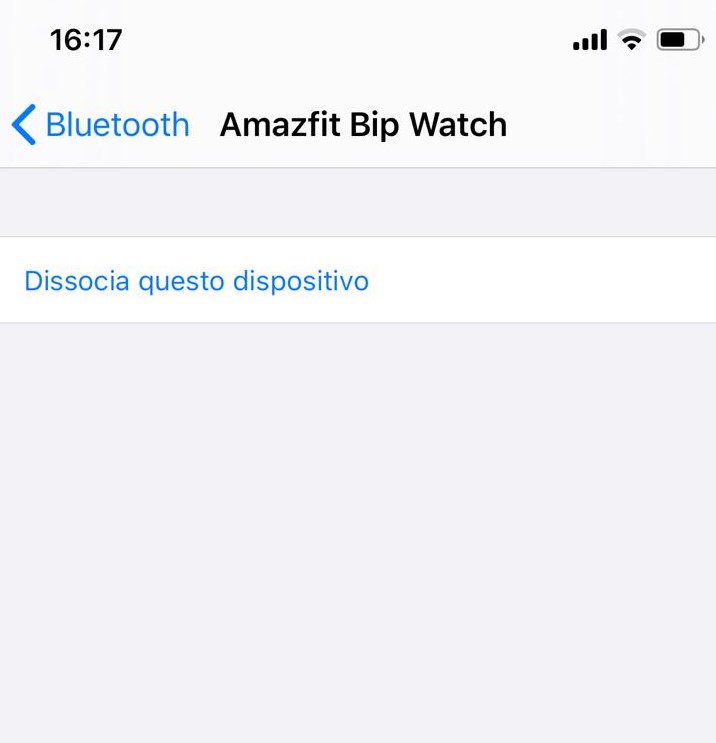
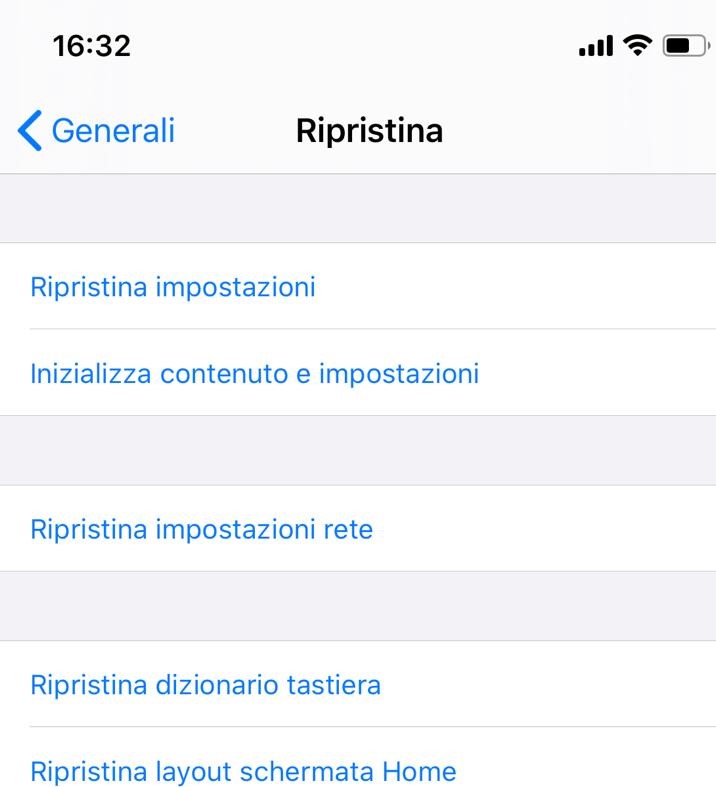
![iGuide per i regali di Natale - macitynet..ti CTA Natale iGuida [per Settimio] - macitynet.it](https://www.macitynet.it/wp-content/uploads/2025/12/regali-di-natale-consigli-di-macitynet.jpg)











